Fixa Texas Chain Saw Massacre Lågt FPS: 10 enkla sätt att öka
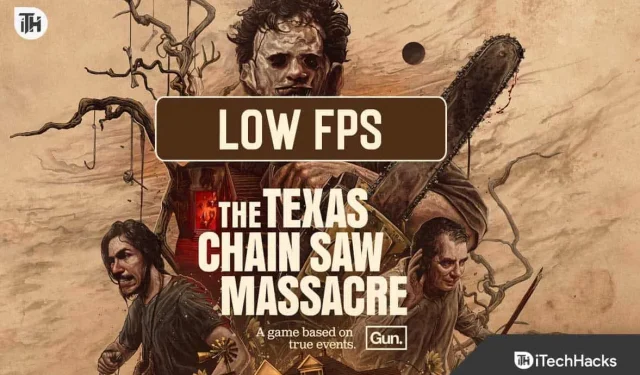
Är du en ivrig spelare som nyligen klev in i skräckvärlden The Texas Chain Saw Massacre och stötte på problem med låga FPS (bilder per sekund)? Du är inte ensam på denna resa. Det här problemet kan allvarligt hindra din spelupplevelse, vilket gör spelet mindre roligt och uppslukande. Många spelare stöter på det här problemet, och vi är här för att hjälpa dig. Vi guidar dig steg för steg för att fixa detta så att du kan njuta av smidigt och spännande spel. Tänk dig, inga fler avbrott, bara rent nöje! Låt oss komma igång med den här guiden för att lösa problemet med låg FPS i Texas Chain Saw Massacre.
Varför faller FPS i Texas Chain Saw Massacre?
Innan vi dyker in i förkontrollerna, låt oss förstå varför du kan ha problem med låga FPS när du spelar The Texas Chain Saw Massacre. Det kan finnas olika anledningar till detta problem:
- Internetanslutningsproblem.
- Otillräckliga PC-specifikationer för spelets krav
- Bakgrundsappar som förbrukar systemresurser
- Föråldrad grafikdrivrutin.
- Serveravbrott.
- Konflikt med Windows brandvägg och säkerhet.
Snabba sätt att åtgärda Texas Chain Saw Massacre Låg FPS-problem
Innan vi går in i de detaljerade lösningarna, låt oss gå igenom några snabba preliminära steg som kan hjälpa till att åtgärda problem med låg FPS:
Texas Chain Saw Massacre Low FPS: How To Increase It 2023
Nedan skisserar vi arbetsmetoder för att lösa The Texas Chain Saw Massacre- problem med låg FPS och återställa smidigheten till dina spelsessioner. Oavsett om det handlar om att optimera grafikinställningar, uppdatera drivrutiner eller överväga hårdvaruuppgraderingar, är dessa lösningar utformade för att ta itu med olika aspekter som kan bidra till problemet.
Uppdatera drivrutinen för GPU
Att hålla din grafikkortsdrivrutin uppdaterad är avgörande för optimal spelprestanda. Tillverkare släpper ofta drivrutinsuppdateringar som innehåller prestandaoptimeringar och buggfixar. Föråldrade drivrutiner kan leda till kompatibilitetsproblem och minskad FPS i spel som The Texas Chain Saw Massacre. Om du använder AMD kan du följa den här guiden för att uppdatera din drivrutin .
- Tryck på kortkommandot för Windows +R . Detta öppnar dialogrutan Kör .
- Skriv devmgmt.msc i körrutan och klicka på OK för att öppna Enhetshantering r.
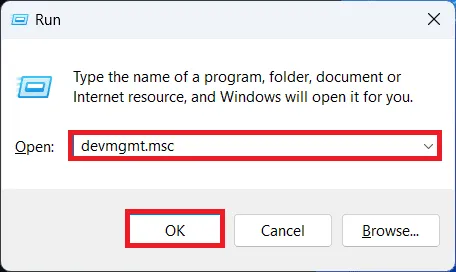
- Expandera nu skärmadaptrarna genom att dubbelklicka på den.
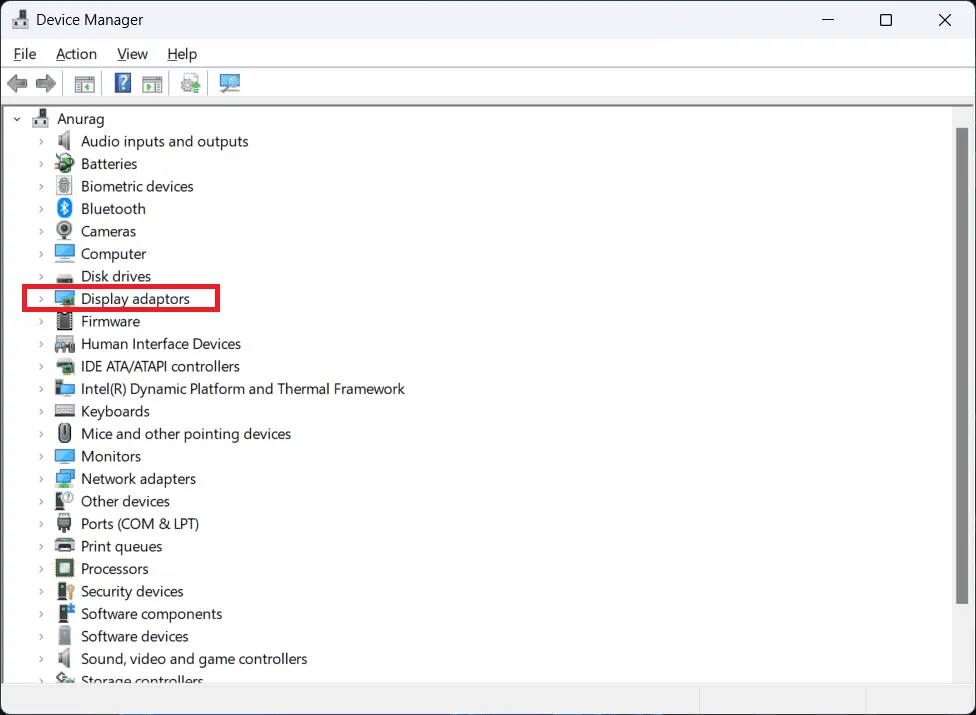
- Högerklicka på grafikdrivrutinen och klicka på Uppdatera drivrutin .
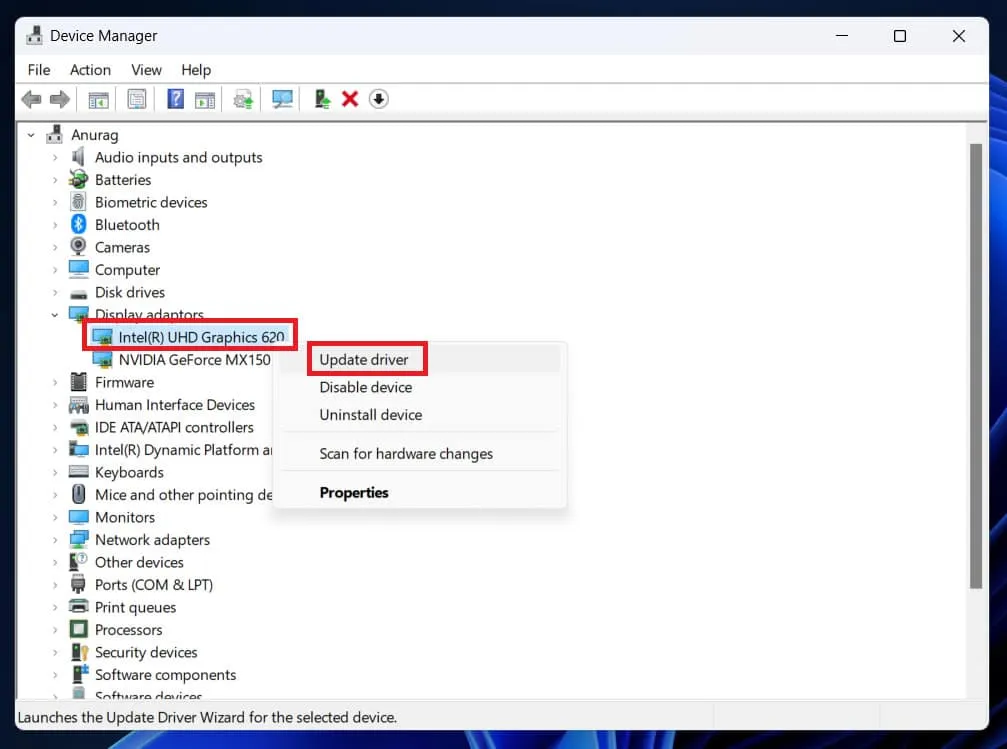
- Klicka på Sök automatiskt efter drivrutiner så uppdateras dina drivrutiner. Om du har de senaste drivrutinerna installerade kommer det att berätta.
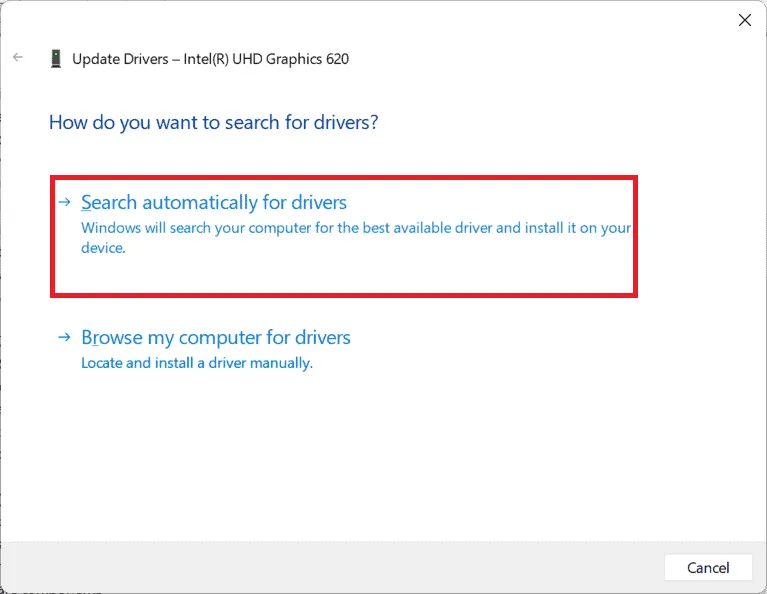
- När du har installerat uppdateringen, starta om din dator för att spara ändringarna.
Tillåt Texas Chain Saw Massacre på brandväggen
Om det inte fungerar att inaktivera brandväggen kan du prova den här metoden. Ditt antivirus eller brandvägg kan hindra dig från att komma åt några viktiga funktioner i The Texas Chain Saw Massacre. Du kan ha stött på det här problemet när du försökte starta The Texas Chain Saw Massacre. Så här ska du göra om det händer dig:
- Från Start -menyn, välj Inställningar och sedan Uppdatera och säkerhet .
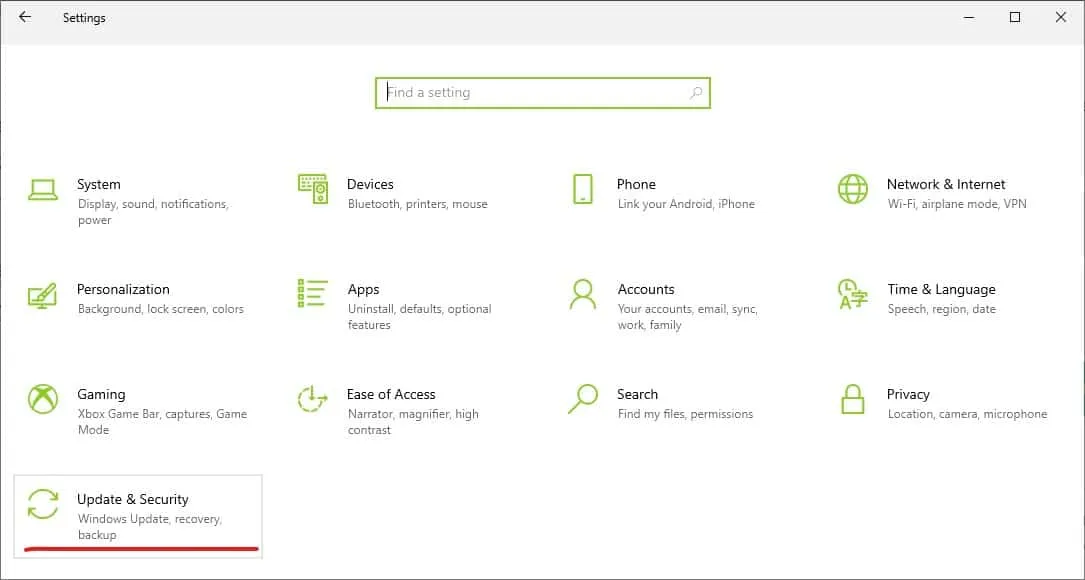
- I det nya fönstret väljer du Windows-säkerhet .
- Du kommer då att se fliken Öppna fönsterinställningar visas, klicka på den.
- Klicka sedan på Brandvägg och nätverksskydd .
- Klicka sedan på alternativet Tillåt en app genom brandväggen så öppnas ett nytt fönster.
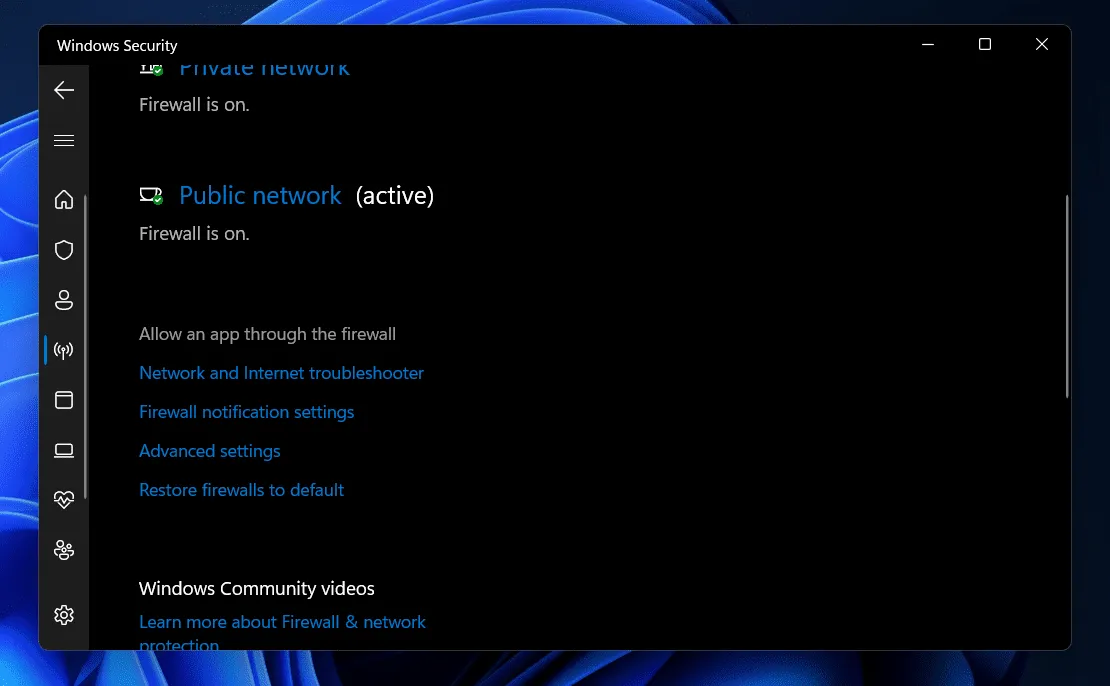
- Du kan välja Tillåt en annan app från menyn Ändra inställningar .
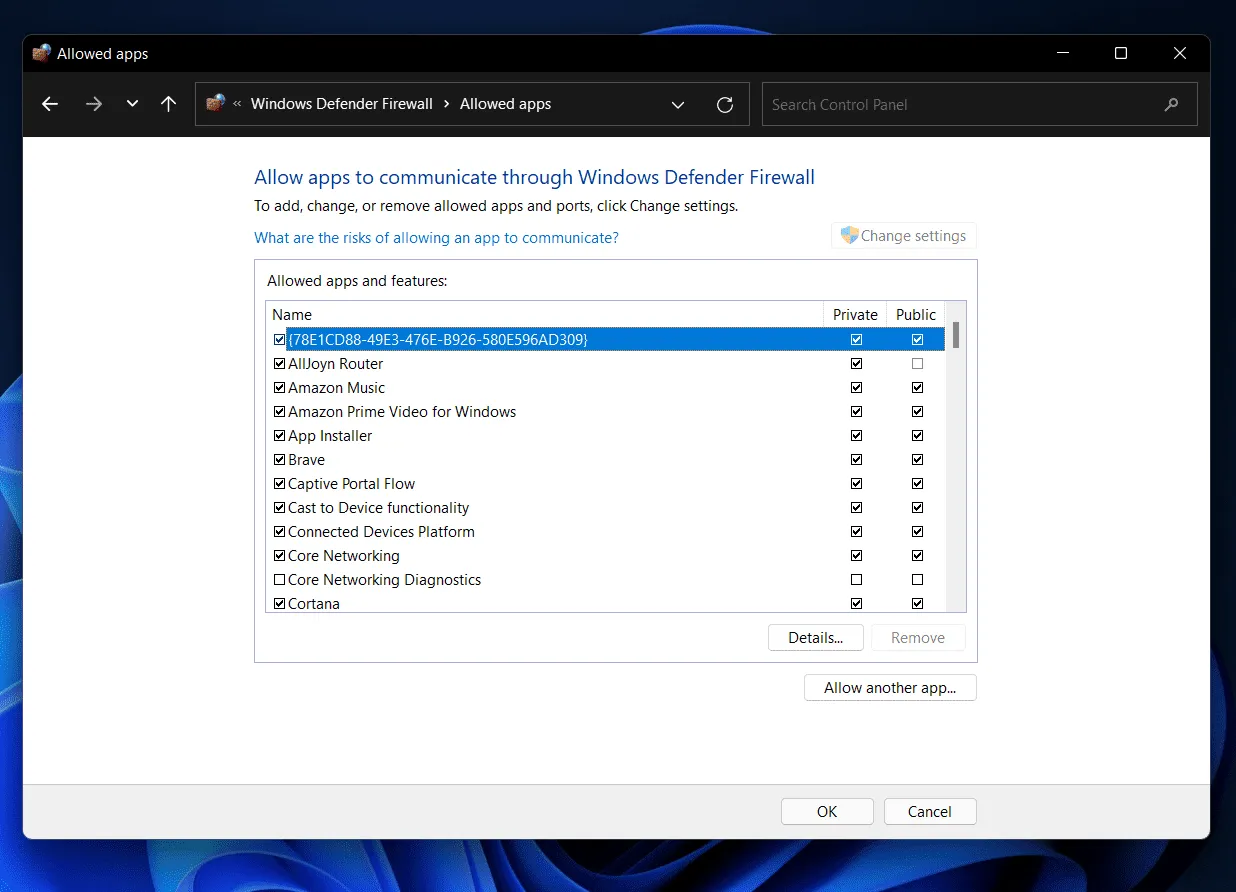
- Du kan lägga till spelet The Texas Chain Saw Massacre till brandväggen genom att använda bläddringsknappen .
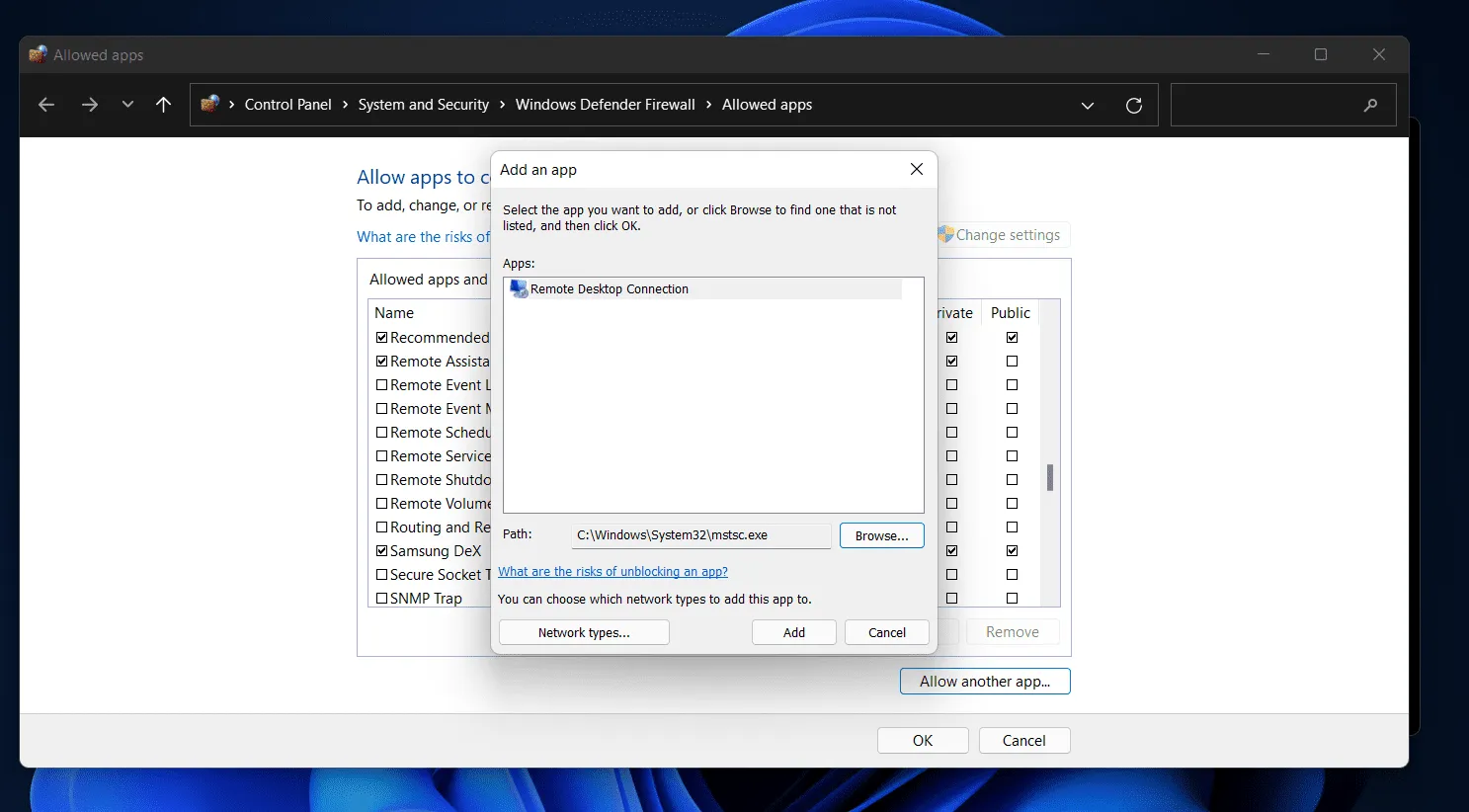
Aktivera högpresterande läge
Genom att aktivera högprestandaläget på din Windows-dator får den en extra boost för spel. Det här läget justerar inställningarna för att ge maximal kraft till ditt system, vilket kan leda till bättre FPS i spel som The Texas Chain Saw Massacre. Följ stegen nedan för att aktivera det:
- Öppna Windows-inställningar .
- Välj Ström och batteri .
- Välj Power Mode från menyn.
- Klicka på Prestanda .
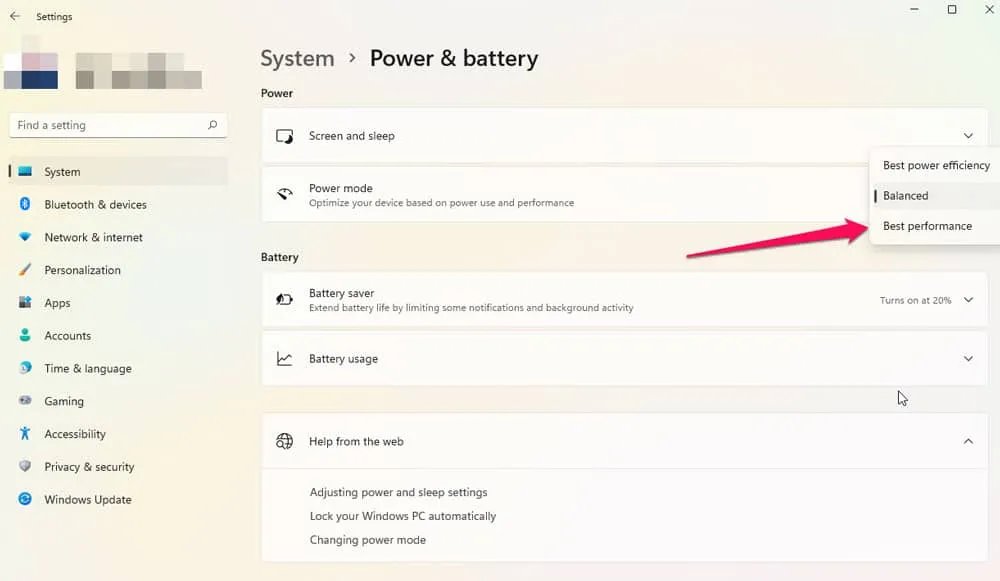
Inaktivera helskärmsoptimering
Står du fortfarande inför fördröjningar och lägre FPS när du spelar The Texas Chain Saw Massacre? En annan enkel lösning är att inaktivera helskärmsoptimering. Den här funktionen, avsedd att förbättra prestanda, kan ibland slå tillbaka och orsaka problem. Att inaktivera det är enkelt:
- Klicka med höger musknapp på spelets skrivbordsikon och välj sedan Egenskaper.
- Navigera till fliken Kompatibilitet i fönstret Egenskaper .
- Markera rutan som läser Inaktivera helskärmsoptimering och slutför processen genom att klicka på Verkställ.
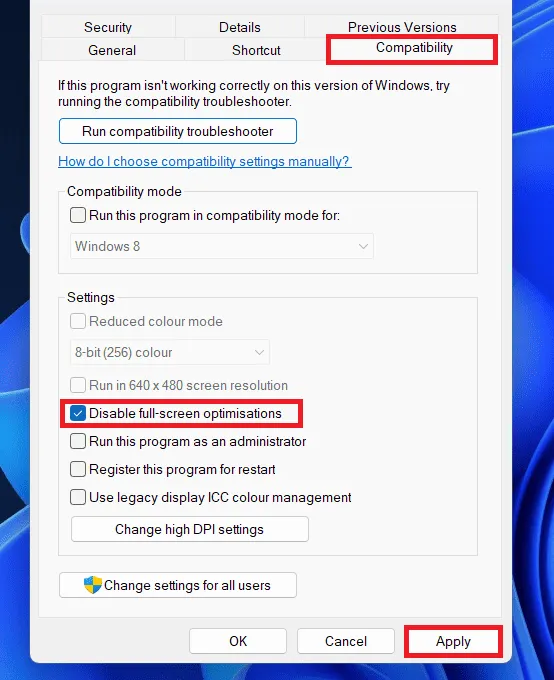
Prova denna snabblösning och se hur ditt spelande förbättras i The Texas Chain Saw Massacre. Kom ihåg att att optimera din spelmiljö kan leda till ett roligare skräckäventyr.
Använd Steam-startalternativ
Genom att anamma Steams startalternativ kan du finjustera din spelmiljö, eventuellt stoppa störningar och öka prestandan. Experimentera gärna med olika kommandon för att hitta den perfekta konfigurationen för ditt system.
- Öppna Steam-appen och gå till biblioteket .
- Högerklicka på spelet och välj Egenskaper .
- Navigera till fliken Allmänt.
- Hitta Launch Options och välj Helskärm.
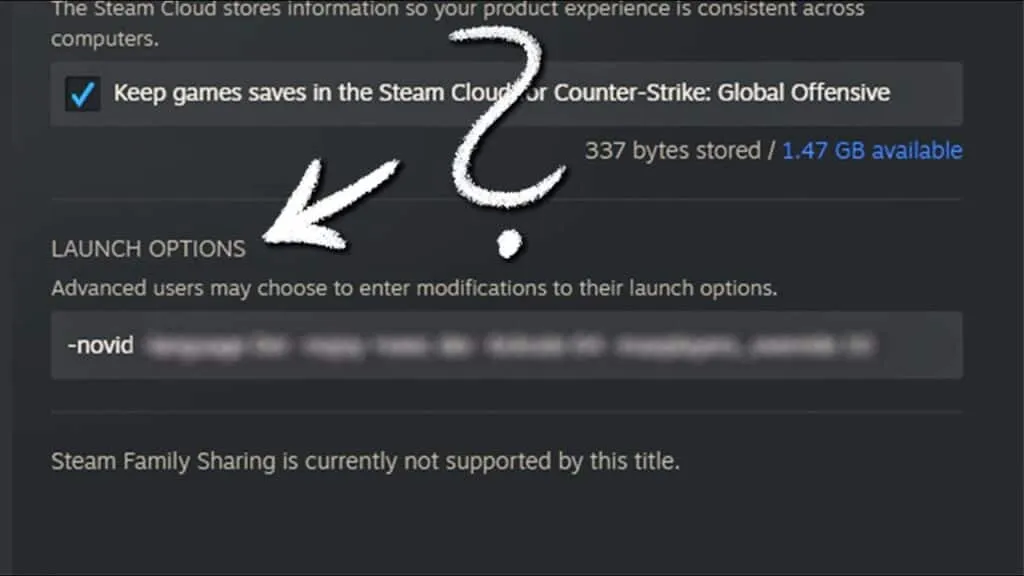
- Kontrollera om problemet kvarstår på din dator.
Justera grafikinställningarna i spelet
Genom att använda grafikinställningarna i spelet håller du nyckeln till en mer njutbar och flytande skräckspelsupplevelse. Finjustera gärna dessa alternativ tills du hittar den perfekta balansen, fördjupa dig i den kyliga världen av The Texas Chain Saw Massacre utan att kompromissa med prestanda.
- Gå till menyn Alternativ eller Inställningar när du startar spelet.
- Leta efter avsnittet Grafik eller video i spelmenyn .
- Gå till spelets inställningsmeny och välj låg texturkvalitet under nivån Rendering Details .
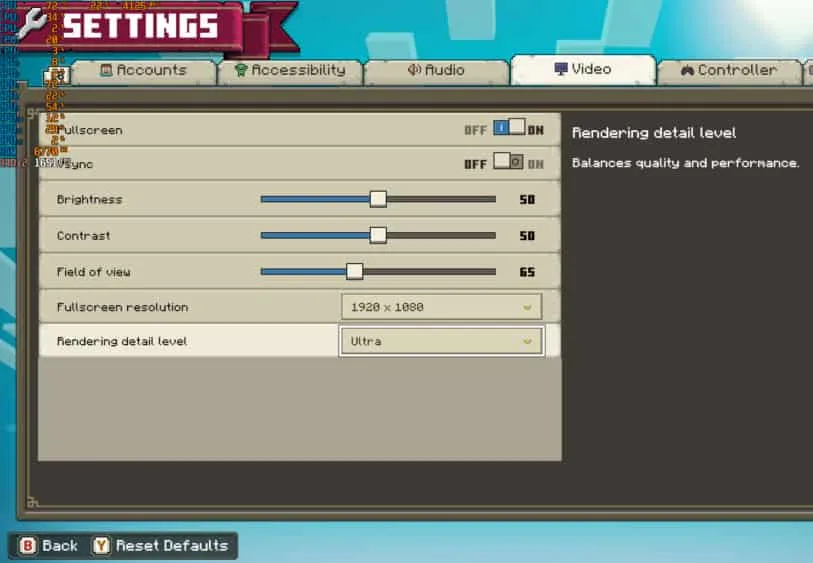
- Sänk inställningarna för att minska spelets resurskrav.
- För att tillämpa ändringarna, spara ändringarna och starta om spelet.
Slutsats
Kom ihåg att en smidig och uppslukande spelupplevelse väntar dig när du har optimerat din hårdvara, mjukvara och inställningar i spelet. Så, förbered dig, implementera dessa korrigeringar och gör dig redo att kasta dig in i den skrämmande multiplayer-action som detta spel har att erbjuda. Genom att vidta dessa steg kan du fixa problem med låga FPS i The Texas Chain Saw Massacre.
- Fix: Texas Chain Saw Massacre kommer inte att starta eller inte starta
- Topp 12 sätt att åtgärda Hogwarts äldre stamning och problem med låg FPS
- Fix X-Plane 12 fortsätter att krascha, inte laddas, problem med låga FPS
- Åtgärda NFS obundet lågt FPS-fall, kraschar, stamning, fördröjning på PC
- Hur man åtgärdar Hi-Fi Rush Lag, stamning och FPS Drop Problem
- DayZ FPS Drop: Hur man ökar FPS och prestanda
- Hur man åtgärdar spelproblem med låg FPS i Windows 11
Lämna ett svar